更改电脑管理员账户 Windows 10管理员账户更改方法
更新时间:2024-05-21 16:52:41作者:yang
在使用Windows 10系统的过程中,有时候我们可能需要更改电脑管理员账户,以便更好地管理电脑和保护个人隐私,而要更改管理员账户,我们可以通过简单的步骤来实现。下面就来介绍一下Windows 10管理员账户的更改方法。
具体步骤:
1.单击开始>设置,然后选择“帐户”。单击“其他用户”。
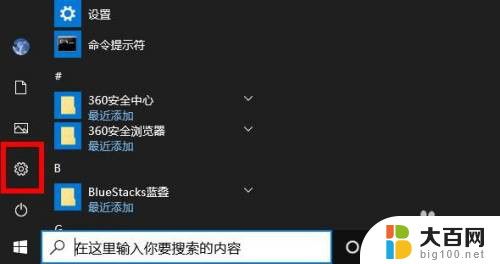
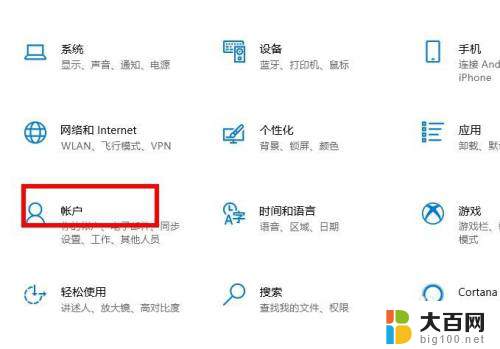
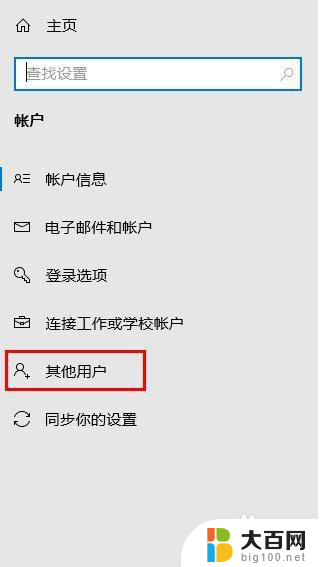
2.单击“用户帐户”,然后选择“ 更改帐户类型”。
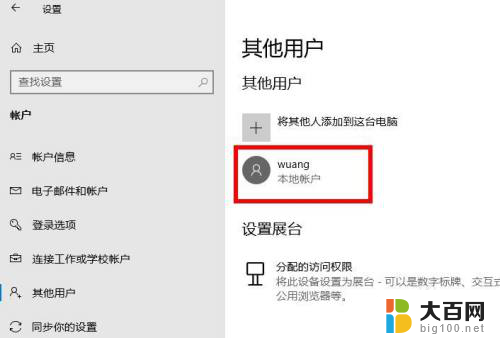
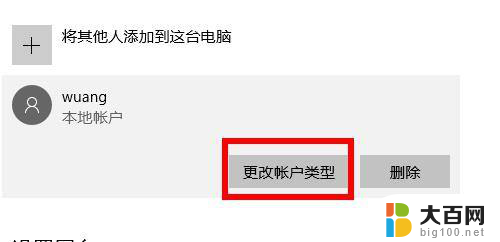
3.选择管理员帐户类型,然后单击确定。重新启动计算机以进行更改,并开始使用具有管理员特权级别的帐户。
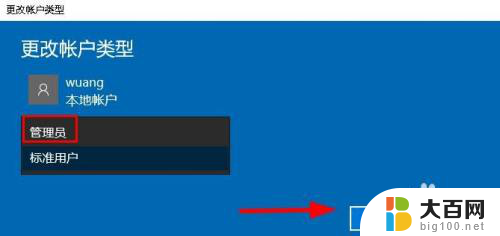
以上就是更改电脑管理员账户的全部内容,如果有需要的用户,可以按照小编提供的步骤进行操作,希望对大家有所帮助。
更改电脑管理员账户 Windows 10管理员账户更改方法相关教程
- 怎样更改电脑账户管理员 Windows 10管理员账户如何更改用户名
- 怎么设置管理员用户 Windows 10上怎样设置管理员账户
- 电脑下载软件提示管理员权限 管理员账户遇到操作需要管理员权限的解决方案
- 电脑怎么改账户名称 Windows电脑账户名称更改方法
- macbook更改用户名 苹果电脑账户名称如何修改
- steam账号名字怎么改 steam账户名字怎么更改
- cmd怎么使用管理员权限运行 以管理员身份运行cmd的方法
- 怎么修改电脑账户名 如何修改电脑账户名称
- 怎么更改微软账号用户名 如何修改已注册的微软账户名字
- 文件删除要管理员权限怎么办 删除文件时提示需要管理员权限怎么解决
- winds自动更新关闭 笔记本电脑关闭自动更新方法
- 怎样把windows更新关闭 笔记本电脑如何关闭自动更新
- windows怎么把软件删干净 如何在笔记本上彻底删除软件
- 苹果笔记本windows系统怎么看配置 怎么查看笔记本的配置信息
- windows系统卡死 笔记本卡顿怎么办
- window键盘关机 笔记本怎么用快捷键直接关机
电脑教程推荐